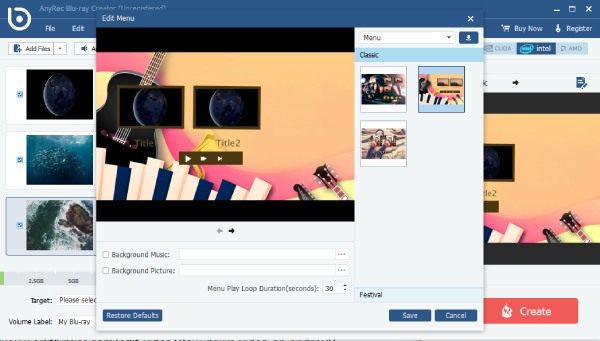AnyRec Blu-ray Creator의 모든 무료 메뉴 템플릿은 여기에서 사용할 수 있습니다. 여기에서 더 흥미로운 DVD를 다운로드하고 생성하십시오.
1 단계 메뉴 템플릿 준비
클릭 무료 다운로드 위의 버튼을 클릭하고 해당 템플릿을 획득합니다. RCC 파일을 장치의 특정 폴더에 저장합니다. 시작하다 AnyRec 블루레이 크리에이터 기본 인터페이스에서 기본 설정 버튼을 클릭합니다.
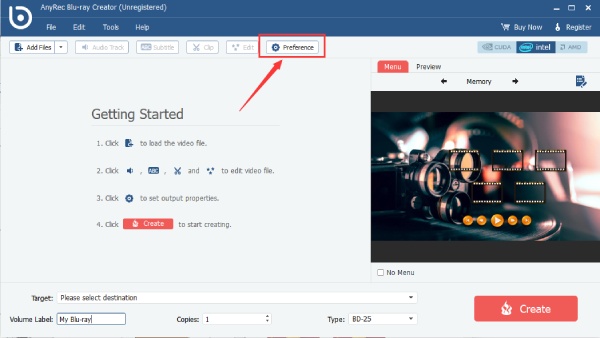
2 단계 메뉴 템플릿 가져오기
일단 당신이에 기본 설정 창에서 창조자 왼쪽 탭. 클릭 검색 버튼 온라인 메뉴 방금 템플릿을 저장한 폴더를 엽니다. 눌러 Ctrl 키 키를 눌러 가져올 템플릿을 두 개 이상 선택합니다.
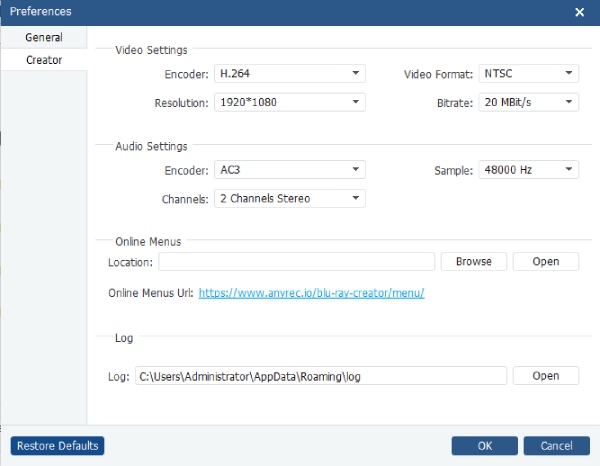
3단계 DVD용 템플릿 사용
템플릿을 성공적으로 가져오려면 다음을 다시 시작해야 합니다. 블루레이 크리에이터. 그런 다음 편집 메뉴 프로그램의 오른쪽 부분에 있는 버튼입니다. 다양한 카테고리가 표시됩니다. DVD용 템플릿 하나를 선택하고 메뉴 재생 루프 시간을 설정합니다. 다음으로 구하다 적용 버튼.